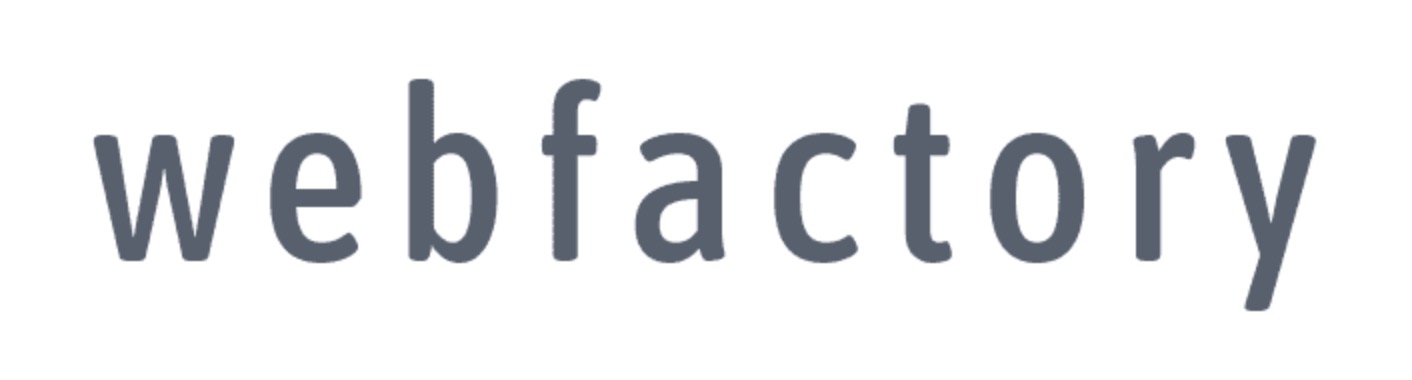個人でホームページなどを開設する場合、サーバーを準備しなければなりません。企業向けのサーバーと違い、個人向けサーバーに対する要件は低いのが一般的です。
ただ、あまりにサーバー自体の性能が低いとアクセスに時間がかかり、離脱を招く可能性があります。よって、個人向けサーバーであってもしっかりと性能などを加味して選定しなければなりません。
では、個人向けレンタルサーバーを選ぶポイントとして、どのような点があるのでしょうか。この記事では、個人向けレンタルサーバーの選び方や、おすすめのレンタルサーバーを紹介します。
気になるところへ読み飛ばす
おすすめの個人向けレンタルサーバー比較表一覧
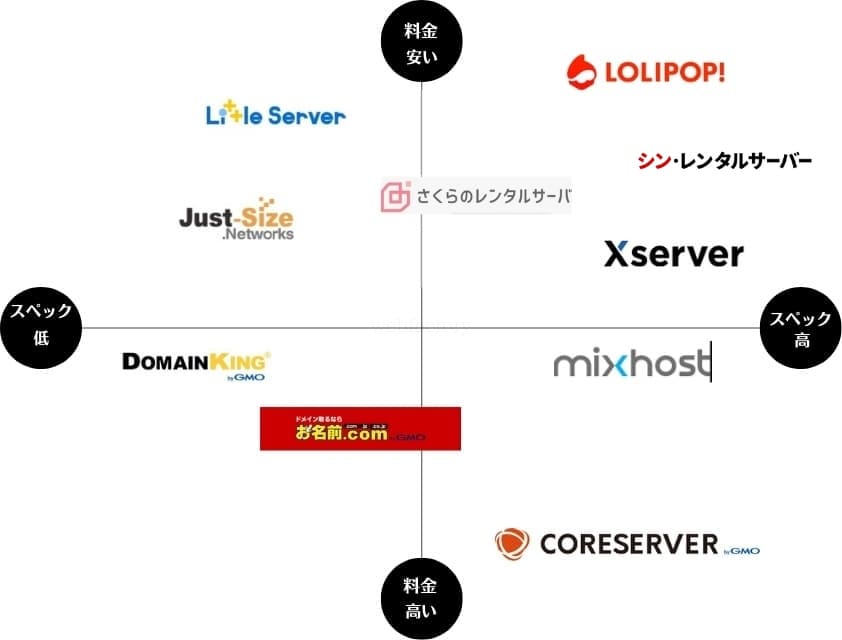
個人向けレンタルサーバーを選ぶポイントを理解できたところで、具体的にどのようなサービスがあるのかを知る必要があります。主要な個人向けレンタルサーバーと、最もリーズナブルなプランの内容を比較した結果がこちらです。
| サービス名 | エックスサーバー | シン・レンタルサーバー | ロリポップ! | mixhost | お名前.comサーバー | さくらのレンタルサーバー | コアサーバー | ドメインキング | Just-Size.Networks | リトルサーバー |
|---|---|---|---|---|---|---|---|---|---|---|
| 代表プラン名 | スタンダード | ベーシック | ライトプラン | スタンダード | スタンダード | ライト | CORE-Mini | P2プラン | エコノミープラン | ワードプラン |
| 月額費用(税込) | 990円〜 | 770円〜 | 220円〜 | 990円〜 | 891円〜 | 130円〜 | 218円〜 | 550円〜 | 314円〜 | 195円~ |
| メールアドレス登録数 | 無制限 | 無制限 | 20個 | 無制限 | 無制限 | 無制限 | 200個 | 10個 | 無制限 | 無制限 |
| サーバー種類 | 共用サーバー | 共用サーバー | 共用サーバー | 共用サーバー | 共用サーバー | 共用サーバー | 共用サーバー | 共用サーバー | 共用サーバー | 共用サーバー |
| ディスク容量 | 300GB | 300GB | 20GB | 300GB | 400GB | 100GB | 200GB | 20GB | 24GB | 20GB |
| サポート体制 | 電話、メール | 電話、メール | チャット、メール | チャット、メール | 電話、メール、チャット | 電話、メール | チャット、メール | チャット、メール | メール | メール |
各社で微妙にサービス内容が異なる事が分かります。
特に、ディスク容量は20GBから400GBまで大きな差がありますが、基本的に月額費用が高くなればなるほど大容量のサーバーを利用できますが、個人が使うレベルであれば100GBあれば十分でそれ以上必要な場合は上位プランを選べばいいでしょう。
ロリポップ!の20GBは他社に比べるとやや少なく感じますが趣味ブログを作る程度なら問題ありません。
ただ、仕事用のサイトやブログ、大規模サイトを作ったりする場合であればやはり100GB以上のディスク容量は必要とみておきましょう。
月額料金だけで比較するとロリポップ!、さくらのレンタルサーバ、リトルサーバーが低価格となっています。金額が安いとサーバーの容量が少ない、表示速度が安定しないデメリット部分も目立つので契約する際はしっかりサービスを吟味して決めてください。
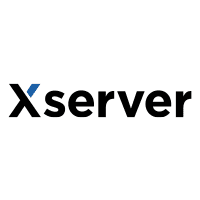
サーバースペックや料金など総合判断で見るとエックスサーバーが一番おすすめです。
\期間限定キャンペーン/

期間限定で利用料金の半額キャッシュバックされるキャンペーン実施中!
495円から利用できるのでエックスサーバーを契約するなら今がとってもお得!
※ キャンペーンは9月4日迄です

費用面を重視した場合、コストパフォーマンスで見るとロリポップ! がおすすめ。尚、WordPressを使わないのであればライトプランより下のエコノミープランだと月額99円とサーバー会社の中でもかなりの最安値で利用できます。
個人向けレンタルサーバーの特徴
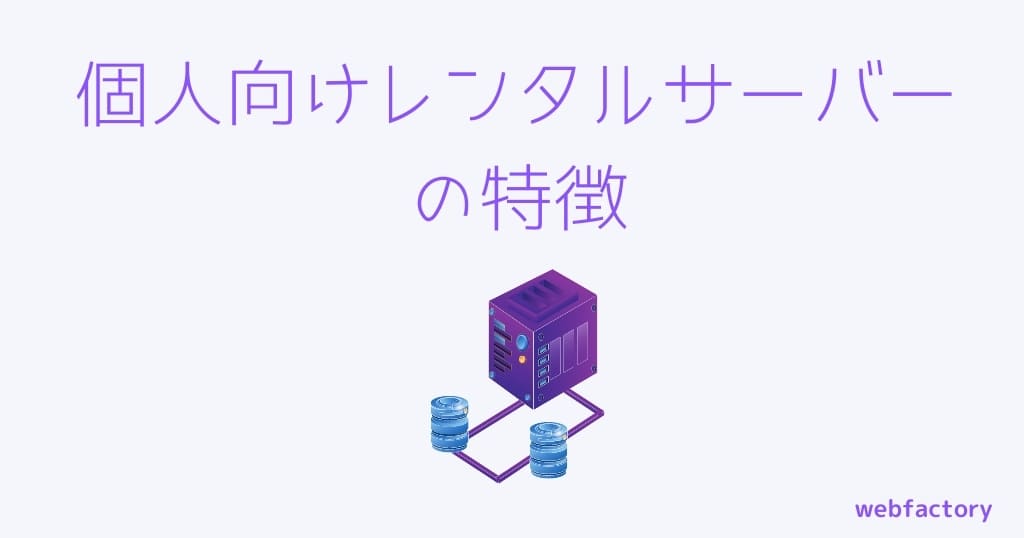
個人向けレンタルサーバーの特徴として、法人向けのレンタルサーバーと比較して安価で利用しやすい点が挙げられます。
なぜ個人向けレンタルサーバーの方が安価であるのかと言えば、法人向けのレンタルサーバーと個人向けのレンタルサーバーに求められる要求スペックが異なるためです。
個人向けと法人向けとの違いについては、以下の通りです。
個人向けと法人向けとの違いは?
個人向けのレンタルサーバーと法人向けのレンタルサーバーの大きな違いとして、能力面が挙げられます。
法人向けのレンタルサーバーの場合、アクセス数が個人向けより多いため多くのアクセスに耐えられるサーバースペックが必要です。
個人向けレンタルサーバーの場合は法人向けほどアクセスが多くないため、もし法人向けのレンタルサーバーを導入するとオーバースペックとなります。
そこで、個人向けのレンタルサーバーの場合は想定されるアクセス数を処理できるレベルのスペックとなっており、それに比例して費用的にもリーズナブルな設定となっている形です。
法人向けのレンタルサーバーでは個人情報を取り扱うケースが多いため、高いセキュリティレベルを採用している点も違いとして挙げられます。昨今、個人情報の流出事故が発生して、企業イメージを大きく損なう事例が見られます。
不正アクセスによって情報が漏えいするのを避けるために、レンタルサーバー側としても最新のセキュリティ対応を図っている形です。高いセキュリティレベルになればなるほど、当然費用面としても高くなってしまいます。
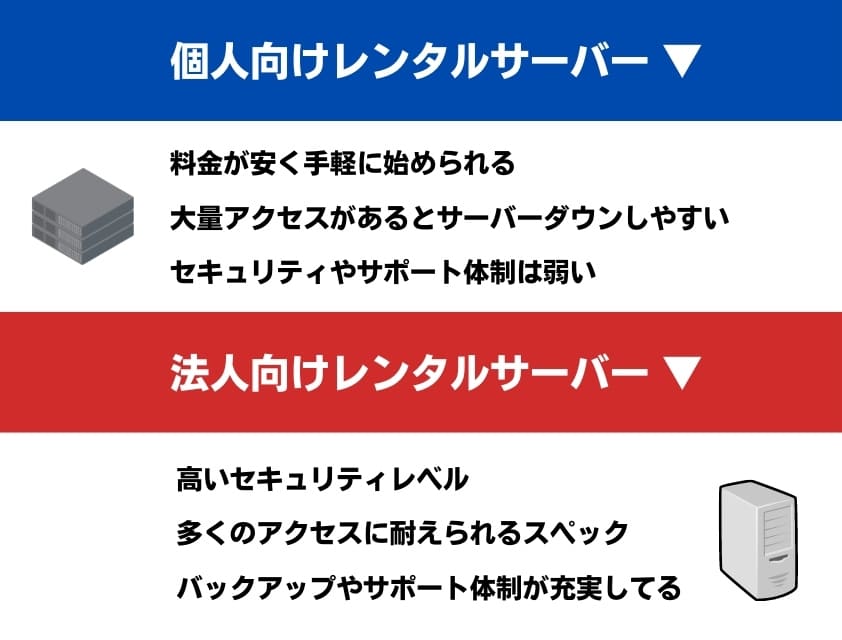
個人事業主やフリーランスなど個人向けのホームページなどを開設する場合、個人情報を取り扱わない場合は法人向けのレンタルサーバーほどのセキュリティ対策は不要です。
その分だけ、費用的には安くなる傾向があります。
他にも、法人向けレンタルサーバーの場合は各種サポートが充実していたり、バックアップ体制が整っていたりする違いがあります。仮に法人向けホームページで大きな障害などが発生した場合、大きな損害を招きかねません。
そこで、もし障害が発生した場合に即座に対応するサポート体制が整っていたり、バックアップにより障害以前に復旧させたりする対応が取られます。
また、レンタルサーバー導入時にスムーズに立ち上げできるようなサポートも充実しています。
個人向けレンタルサーバーでもサポートやバックアップ体制が整っていますが、法人向けほど手厚い内容ではありません。以上のように、法人向けレンタルサーバーと比較するとスペックやサービス内容が劣る反面、月額で言えば1,000円近く安く利用できるメリットがあります。
個人向けレンタルサーバーの選び方や比較ポイント

個人向けレンタルサーバーを選定する場合、主に以下のポイントを重視しています。
具体的な選び方や比較すべきポイントについて、詳しく解説します。
① サーバーの種類

レンタルサーバーと一概に言っても、主に以下4つの種類があります。
- 共用サーバー
- 専用サーバー(マネージド)
- 専用サーバー(ルートフリー)
- クラウドサーバー
各サーバーによって性能や費用が変わってくるために、サーバー選びの最初のステップでサーバーの種類を選んでください。大きく、共有サーバーか専用サーバーか、そしてクラウドサーバーにするのかを選ばなければなりません。
共有サーバーとは、1つのサーバーを他のユーザーとシェアする形で使用します。
サーバーをマンション1棟として考えると、1部屋を借りて利用するイメージです。
共有サーバーの場合、サーバースペックに対して利用者が少ない場合、優先的に利用できるので快適に利用できる可能性があります。
反面、多くのユーザーが共有サーバーを使用すると、処理速度に影響が発生して503エラーが発生しがちですが、個人向けに利用する分にはさほど気になりません。
一方で、専用サーバーとは単独のユーザーがサーバーを独占的に使用できるレンタルサーバーです。共有サーバーと違って、他のユーザーの影響を受けることなく常に一定のパフォーマンスを発揮できます。
また、ある程度自由に利用できるメリットがある反面、共有サーバーと比較して費用的には高くなってしまいます。専用サーバーの場合、マネージドとルートフリーの2種類があります。
マネージドとは専門サポートを受けられるので初めてサーバーを導入する方にとっては安心ですが、基本的には自分自身の意思だけではサーバーのカスタマイズはできません。
一方で、ルートフリーとは専門サポートは受けられない反面、自分の意思でサーバー内容をカスタマイズできます。レンタルサーバーに対する知識の有無などにより、どちらを選定するのかを決める必要があります。また、個人向けとしてはあまり用いられるケースは少ないと言えます。
クラウドサーバーとは、専用サーバー以上に拡張性が高く、自由にサーバーの内容を選べるのが特徴です。例えば、一時的にアクセス数が見込まれる場合、サーバー容量を一時的にアップさせるなどの対応が可能です。より自由にプランを決定して運営したい個人ユーザーに向いていると言えます。
クラウドサーバーは自由度が高い反面、専門的な知識が必要であり費用的にも高くなる傾向があります。以上のように、各サーバーの種類によってメリットとデメリットがあるため、最適な種類を選定する必要があります。
② サーバー性能
個人向けレンタルサーバーであっても、サーバーの性能はしっかり確認すべきポイントです。サーバーの性能を示す項目としては、主に以下があります。
- CPU
- メモリ
- ディスク容量
上記項目は、一般的なPCと基本的に考え方は同じです。各項目の詳細は、以下の通りです。
CPU
CPUについては、サーバー向けとして以下の種類が存在します。
- Intel Xeon
- Pentium M
- Core 2 Quad
- Xeon Quad
一般的には、どの種類のCPUを使用しているのかまでを記載しているケースは少ないですが、クロック周波数やコア数程度は記載されている場合が多いです。少しでもハイスペックなサーバーを選びたい場合は、クロック周波数やコア数が多いサーバーを選んでください。
メモリ
メモリについては、一般的なPCでは最低でも8GB程度がないと処理がもたつくケースが見られますが、レンタルサーバーの場合は4GB程度あれば十分です。もしアクセス数が増えてきて処理に支障を来すようになった場合、16GBまで拡張するとよいでしょう。
ディスク容量
ディスク容量を選ぶ際に、Web領域とメール領域でどの程度使用するのかを事前に想定する必要があります。Web領域とは、ホームページを作成するに当たって必要となるHTMLファイルやPHPファイル、そして画像や動画を保存する領域です。
一方で、メール領域とはレンタルサーバーのサービスとして利用できるメールサービスで利用する領域です。さほど多くのメールをやりとりする場合でなければ、容量としてはさほど気にする必要はありません。
ディスク容量は処理速度にも密接に関係し、容量が圧迫されると徐々に処理速度が低下するため、個人向けレンタルサーバーの場合は10GB程度のサーバーを選んでください。また、ディスクの種類としてHDDかSSDのどちらを選ぶかも重要なポイントです。
SSDの方が処理速度が圧倒的に速く、HDDと比較して物理的なダメージに強いメリットがあります。一方で、SSDは費用が効果となり大容量のサーバーをレンタルしたい場合に費用的な負担が大きくなるデメリットがあります。
③ 使いやすさや導入しやすさ
レンタルサーバーによりホームページなどを運用する場合、カスタマイズするためには管理画面で設定していく必要があります。管理画面については、各サーバーサービスによって微妙に異なり、中にはとても使いにくいものがあるのは事実です。
そこで、なるべく使いやすくカスタマイズしやすいレンタルサーバーであるのかをよく確認してください。また、同時にレンタルサーバーの導入しやすさも確認したいポイントの一つです。

他のレンタルサーバーから移行する場合は、移行ツールなどがあるとスムーズな移行が可能となります。また、初めてレンタルサーバーを立ち上げる場合にサポートツールが用意されている場合があり、利用すれば初心者でも簡単に立ち上げ可能です。
特に、WordPress簡単インストールなどのサービスがあると容易にホームページを立ち上げられます。以上のようなサービスが提供されているかについては、サービス内容をよく確認してください。
④ サポート体制の充実度
レンタルサーバーは常に安定して稼働させるのが理想ですが、実際には各種障害などが発生して思うように運用できない場合が多いです。もし、サーバーに障害が発生した場合にスピーディーにサポートを受けられるかについて、選定時によく確認したいポイントです。
レンタルサーバーのサービスを提供している会社では、主に以下の方法でサポートしている場合が多いです。
- 電話
- メール
- チャット
気軽に相談したい場合はメールやチャットがおすすめですが、リアルタイムで障害が発生している中で即座にサポートしてもらいたい場合は電話が便利です。最低限、電話でのサポートに対応したレンタルサーバーを選ぶようにしましょう。
また、メールやチャットの場合は24時間いつでも受け付けている場合が多いですが、電話の場合はサポート時間が限られます。サポート時間がどの程度であるのかについても、よく確認してください。
⑤ 個人向けでもセキュリティレベルが高いか
個人向けレンタルサーバーであっても、最低限のセキュリティレベルを確保しなければ不正アクセスによってサイト改ざんなどの被害を受けてしまいます。
2015年からサイバーセキュリティ基本法が施行されるなど、セキュリティの脆弱性によりサイバー攻撃など大手企業などにも影響がありサーバー会社は日々セキュリティを強化しています。
各レンタルサーバーでは、以下のようなセキュリティ対策を施すケースが多いです。
- 共有SSL
- 独自SSL
- WAF
- IDS
- IPS
上記の中で、最低限SSLへの対応が必要となります。SSLとは暗号化通信技術のことを指し、共有SSLと独自SSLがあります。最近では独自SSLの導入が主流となっており、無料で利用できる場合も多いです。
その他、WAFはファイアウォール対応技術、IDSとIPSは不正侵入対策に効果的なセキュリティ技術となります。ホームページの種類などに応じて、どのセキュリティ対応を図るかを決定し、適用する必要があります。
他にも、データセンターの管理先や所在地も確認しておくと、より安全にレンタルサーバーを利用可能です。
⑥ 初期費用や月額料金をよく見て比較する

個人向けレンタルサーバーを利用する中で、利用料金も重要なポイントです。魅力的なサービスであっても、月額費用が高いと維持するのが大変であり、また費用対効果を考えると無駄となる可能性があります。
低予算で運用したい場合、月額300円〜500円ほどのプランが相場となり、個人のブログ程度であれば十分運営可能です。アクセス数が多めでもう少し機能的にこだわりたい場合、1,000円以上のプランが視野に入ります。
レンタルサーバーの場合、月額費用だけでなく初期費用もかかるのが一般的です。初期費用については、なるべく低くお得感があるものを選びましょう。後述しますが、初期費用や月額費用をかけたくない場合は無料レンタルサーバーがおすすめです。
人気・定番の個人向けレンタルサーバーおすすめ10選【2025年】

個人向けレンタルサーバーの中でも、特におすすめしたいのが以下サービスです。
個人向けレンタルサーバーおすすめ10サービス
各サービスのおすすめポイントや特徴について、詳しく解説します。
エックスサーバーはWordPress簡単インストール搭載でセキュリティとサポート機能が充実
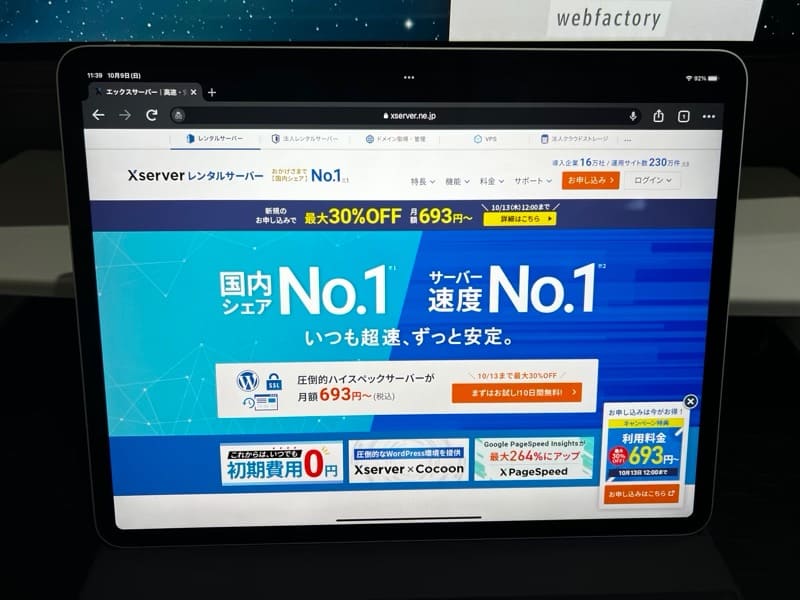
| 運営会社 | エックスサーバー株式会社 |
|---|---|
| 初期費用 | 0円 |
| 月額料金 | スタンダードプラン:990円〜 プレミアムプラン:1,386円〜 ビジネスプラン:2,772円〜 |
| 無料お試し期間 | あり(10日間) |
エックスサーバーは、古くから個人向けレンタルサーバーサービスを提供しています。無料独自SSLが提供されており、セキュリティ対応力が高い点が魅力的です。
また、マルチドメインやサブドメインが無制限で利用できるので、多くのサイトを運営したい場合にも向いています。稼働率が99.99%以上と安定しており、自動バックアップ機能によりいざという時にも安心です。
WordPress簡単インストールが用意されているため、初めてサイトを立ち上げたい方にとっても心強い存在です。10日間無料お試しが可能期間が設定されており、気軽に試しやすいメリットもあります。
\期間限定キャンペーン/

期間限定で利用料金の半額キャッシュバックされるキャンペーン実施中!
495円から利用できるのでエックスサーバーを契約するなら今がとってもお得!
※ キャンペーンは9月4日迄です
※ 10日間の無料お試しあり
シンレンタルサーバーは革新性がテーマの最新技術搭載レンタルサーバー
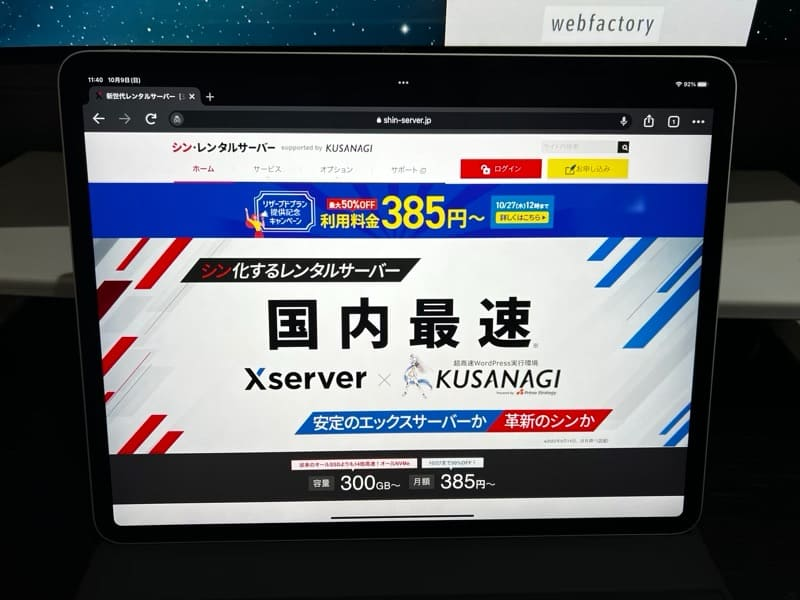
| 運営会社 | エックスサーバー株式会社 |
|---|---|
| 初期費用 | 0円 |
| 月額料金 | ベーシックプラン:770円〜 スタンダードプラン:1,540円〜 プレミアムプラン:3,080円円〜 ビジネスプラン:6,160円〜 |
| 無料お試し期間 | あり(10日間) |
シンレンタルサーバーは最速性能のさらなる飛躍を目指し、最新技術を積極的に取り込むレンタルサーバーです。
高速化技術「KUSANAGI(クサナギ)」の導入や、全ストレージに高速インターフェース「NVMe(エヌブイエムイー)」を採用し、圧倒的な速さを実現しています。
シンレンタルサーバーはエックスサーバーをベースに進化したサービスなので、管理画面はエックスサーバーと同じです。
これまで230万件以上の契約実績があるエックスサーバーのノウハウを活用して運営されています。
エックスサーバーへの新技術の導入は、検証データを元に慎重に検討されており、より新たな機能を搭載したレンタルサーバーを検討している方におすすめなレンタルサーバーです。
※ 10日間の無料お試しあり
ロリポップ!レンタルサーバーは月額99円のエコノミープランは業界でも最安値の料金
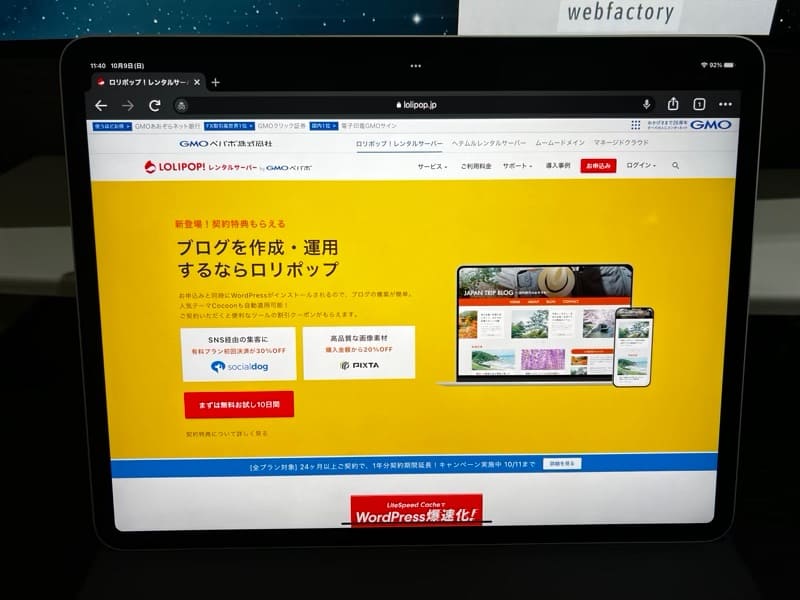
| 運営会社 | GMOペパボ株式会社 |
|---|---|
| 初期費用 | 0円 |
| 月額料金 | エコノミープラン:99円〜 ライトプラン:220円〜 ベーシックプラン:550円〜 エンタープライズプラン:2,200円〜 |
| 無料お試し期間 | あり(10日間) |
ロリポップ!は、古くからインターネットサービスを提供しているGMOグループが運営しているサービスです。ロリポップ!の最大の特徴は、エコノミープランでは月額220円からレンタルできる点があります。
月額99円のエコノミープランはメール専用でブログやWebサイトは作成できないので注意。
以前はサーバーの能力が低いと評判となっていましたが、2023年現在はサーバーの能力改善を果たし、全プランでSSDを採用しているのが特徴です。管理画面が単純明快で、比較的直感的に操作可能であり、誰でもすぐに使いこなせます。
ライトより下のプランではワードプレスが使えない、電話サポートを受けられないなど、一部制約もあるためプラン内容はよく確認してください。
一番人気はワードプレスも利用できるライトプランです。
※ 10日間の無料お試しあり
mixhostは高性能でサイトがサクサク動く!アダルトサイト運営も可能
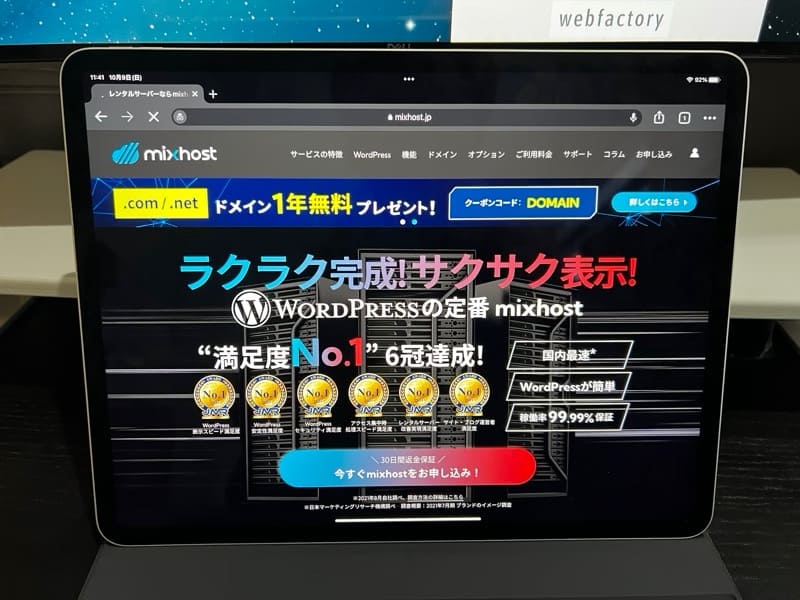
| 運営会社 | アズポケット株式会社 |
|---|---|
| 初期費用 | 無料 |
| 月額料金 | 990円~ |
| 無料お試し期間 | あり(30日間) |
mixhostは高性能データベースが利用できるという大きなメリットを持っているレンタルサーバーです。
また、他サービスではNGになりがちなアダルトサイトの利用可能なレンタルサーバーとしても個人向けと言えます。
サイト速度が速く、WordPressとの相性もよいので、サイト運営にも苦労せずに対処できます。
※ 30日間返金保証あり
お名前.comサーバーはドメイン込みで契約しやすくトータル支払額を抑える事ができる
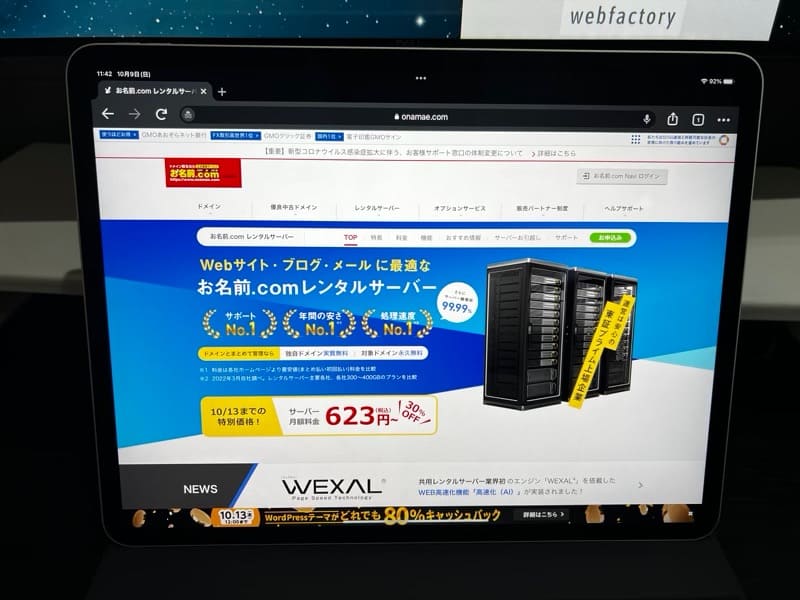
| 運営会社 | GMOインターネット株式会社 |
|---|---|
| 初期費用 | 無料 |
| 月額料金 | 891円〜 |
お名前.comサーバーは、ドメイン販売をメインに行っており、またサーバーサービスも優良なことで有名です。個人向けプランは1つしかなく、迷うことなく選択できるメリットがあります。
ドメイン込みで契約しやすく、ドメイン設定なども容易です。共有サーバーとなりますが、WEXALと呼ばれるエンジンでAIによるWEB高速化を実現しています。
まとめ払いすることでトータルの支払額を抑えることができ、またサポート体制が整っているので初心者におすすめのサービスとなっています。
※ 今だけ特別キャンペーン実施中
さくらのレンタルサーバは利用者の多さ老舗サーバーとしての稼働実績など安定性は高い
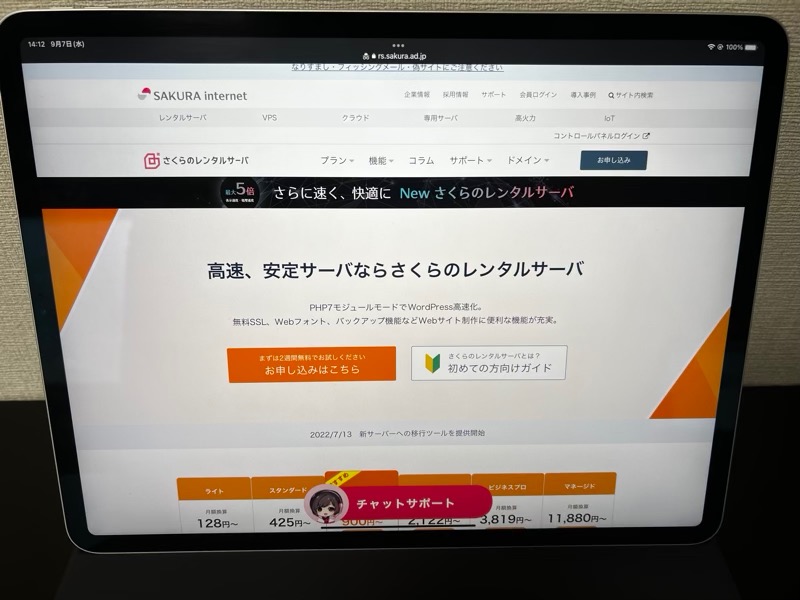
| 運営会社 | さくらインターネット株式会社 |
|---|---|
| 初期費用 | 無料 |
| 月額料金 | ライトプラン:128円〜 スタンダードプラン:425円〜 プレミアムプラン:900円〜) ビジネスプラン:2,122円〜 ビジネスプロプラン:3,819円〜 マネージドサーバ:7,485円〜 |
さくらのレンタルサーバーは、さくらインターネットが運営する老舗のレンタルサーバーサービスです。圧倒的に利用者が多く、高性能かつ安定稼働している実績があります。
個人向けサービスでは、月額130円(税込)のプランが用意されており、コストパフォーマンスも高いです。ただ、ライトプランではWordPressが利用できないのでWordPressの導入を検討してるならスタンダードプランが安くてお得です。
ライトプランを除き、バックアップ&ステージング機能があるためバックアップ機能が充実しています。自前でデータセンターを保有しており、レンタルサーバー以外にもVPSや専用サーバーなども用意されており、拡張性の高さも魅力的です。
※2週間の無料お試しあり
リトルサーバーは全プランSSLに完全対応していて多機能なのにコスパが良い
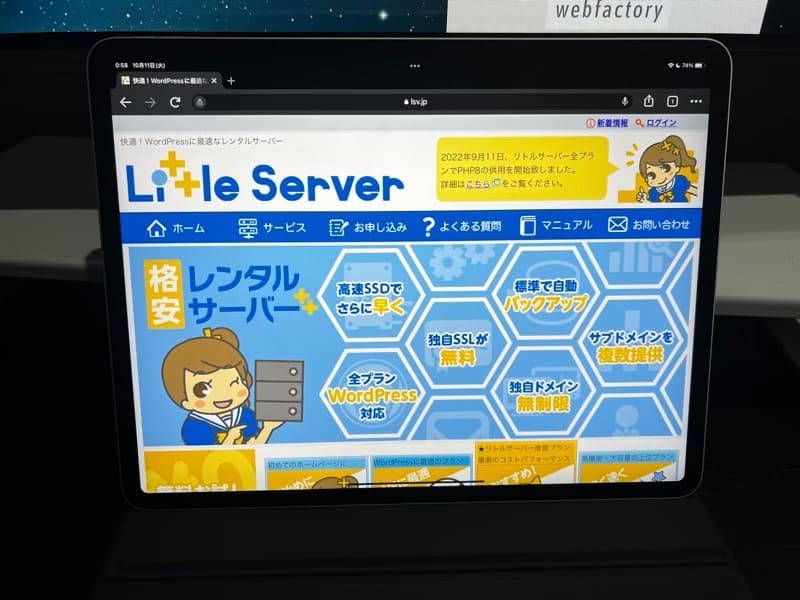
| 運営会社 | 株式会社リトルネットワーク |
|---|---|
| 初期費用 | 1,012円 |
| 月額料金 | ミニプラン 150円~ ワードプラン 195円~ リトルプラン 250円~ ビッグプラン 430円~ |
リトルサーバーは一番安いミニプランだと月額150円からと個人のお財布に優しいだけでなく、全プランWordPressとSSLに完全対応しており、多機能なのでコスパが良いと評判のレンタルサーバーです。
また、「SSHログイン」が利用可能で、圧縮されたアーカイブファイルのみをアップロードして解凍コマンドを入力すると、多くのファイルをサーバー上に展開できます。
リトルサーバーは高機能な上低価格で利用できるので、「これからサイトを作成してみたい」「とりあえず挑戦してみたい」といった方におすすめのレンタルサーバーとなっています。
※ 20日間の無料お試し期間あり
コアサーバーは圧倒的な高速処理が可能でハイスペックを求める人に合う
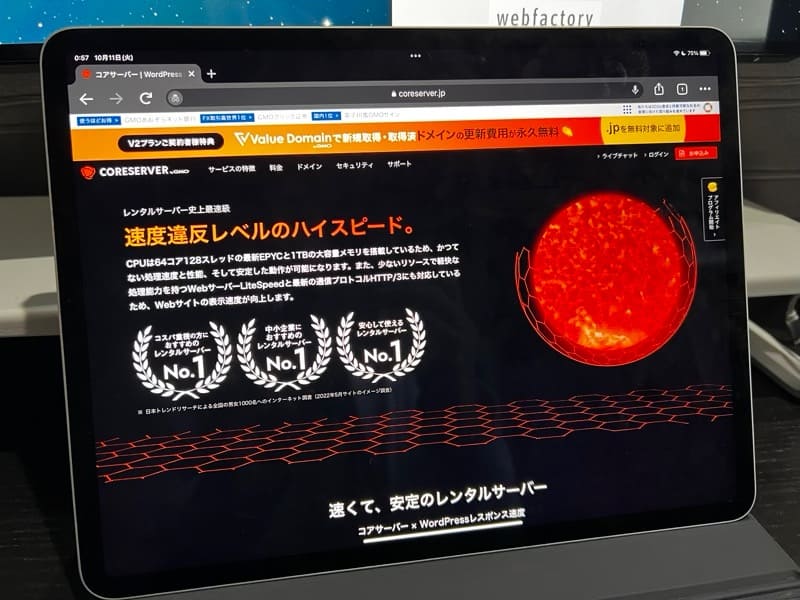
| 運営会社 | GMOデジロック株式会社 |
|---|---|
| 初期費用 | 無料 |
| 月額料金 | ■V1プラン(従来サーバー) CORE-Mini:220円 CORE-A:440円 CORE-B:800円 CORE-C:3,300円 ■V2プラン(新サーバー環境) CORE-X:528円 CCORE-Y:858円 CORE-Z:2,178円 |
コアサーバーも、GMOグループの会社が提供しているサービスです。どちらかと言えば本格的にホームページを運営したい方に向いており、全プランで高速SSDや無料SSL、WordPressに対応しています。
CPUは64コア128スレッドの最新EPYCと1TBの大容量メモリを実装しており、圧倒的に高速な処理が可能です。よって、個人だけでなく中小企業でも多く採用されています。
他にも、各物理サーバーが10Gbpsで国内最大級のバックボーンに接続されているなど、安定かつ高速な通信が可能となっています。プランの種類も多く、自分に合ったプランを見つけやすい点も魅力的です。
※ 速度違反レベルのハイスピード
ドメインキングは安定した国内サーバーを手頃な価格で利用できるのがメリット
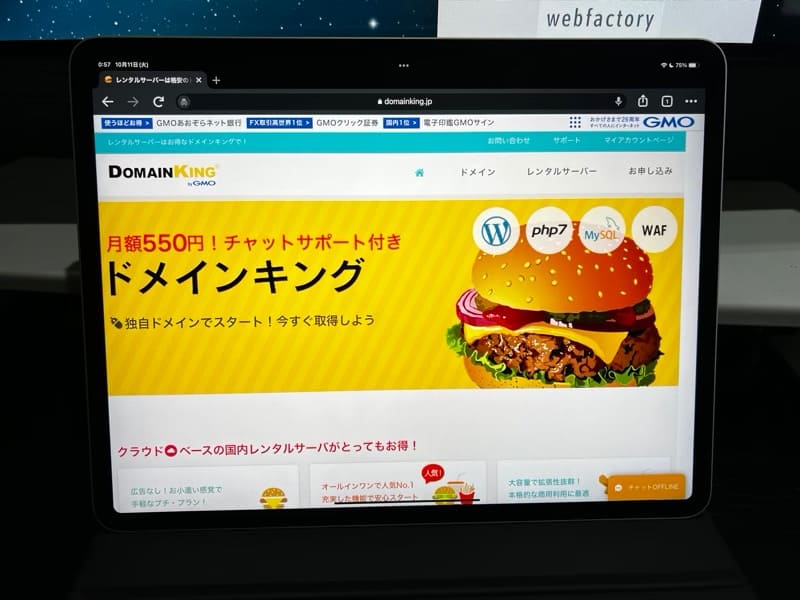
| 運営会社 | GMOグローバルサイン・ホールディングス株式会社 |
|---|---|
| 初期費用 | 1,100円 |
| 月額料金 | P2 プラン 550円〜 S2 プラン 990円〜 M2 プラン 1,760円〜 |
ドメインキングは月500円から利用できる格安レンタルサーバーです。GMOクラウドが運用しているクラウドサーバーを利用しており、速度は安定しにくいですが、有人監視によりセキュリティ対策やサポートが充実しているため、初めてのサイトやブログの運営にうってつけです。
※ 月額550円から!チャットサポート付き
Just-Size.Networksは低価格ながら容量を気にせず利用できるのが特徴
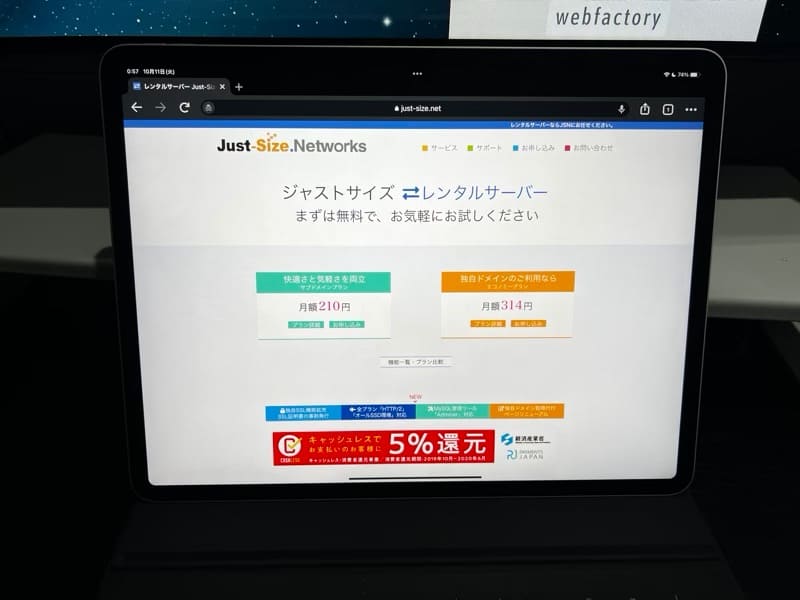
| 運営会社 | 株式会社セブンアーチザン |
|---|---|
| 初期費用 | 1,048円 |
| 月額料金 | サブドメインプラン 210円〜 エコノミープラン 314円〜 |
Just-Size.Networksは個人サイトやブログなどを運営するのに適したプランになっており、月額ワンコイン以下から利用可能。コストをかけずに扱える小型レンタルサーバーの提供サービスです。
ドメインやサーバーの設定など、一部の設定を除きドメインやサーバーの設定をJust-Size.Networks運営が代行してくれるので、個人の初心者にはぴったりなレンタルサーバーです。
※ まずは無料で気軽にお試し
個人向け無料で使えるおすすめレンタルサーバー

無料のレンタルサーバーは広告が表示されたり容量など制限が多く長期的な運営には向いていませんが、レンタルサーバーのお試しやデータが消失しても構わないようなテスト用サイトを作る場合などに最適です。
個人用の小規模サイトを運営したい人であれば無料サーバーのスペックでも十分なのでコストをかけずに運営したい人は無料レンタルサーバーもチェックしておきましょう。
| サービス名 | ディスク容量 | WordPress | メールアドレス | 独自ドメイン | SSL |
|---|---|---|---|---|---|
| シンフリーサーバー | 2GB | ||||
| XREA | 1GB | ||||
| StarServerFree | 2GB |
シンフリーサーバー
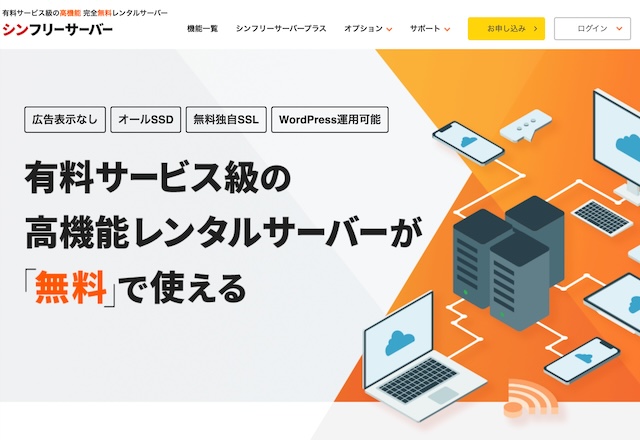
| ディスク容量 | 10GB |
|---|---|
| 独自ドメイン利用 | 〇 |
| WordPress | 〇 |
| メールアドレス利用 | × |
| 独自SSL | 〇 |
シンレンタルサーバーが運営する完全無料のレンタルサーバーです。
完全無料でありながら、有料レンタルサーバーに劣らない高速かつ高機能なサーバー環境を、広告表示なしで利用できます。
もちろん無料な分、制限が課せられている部分もありますが「とりあえず無料レンタルサーバーを使いたい」と思っているなら、最初に検討すべきサービスです。
XREA(エクスリア)
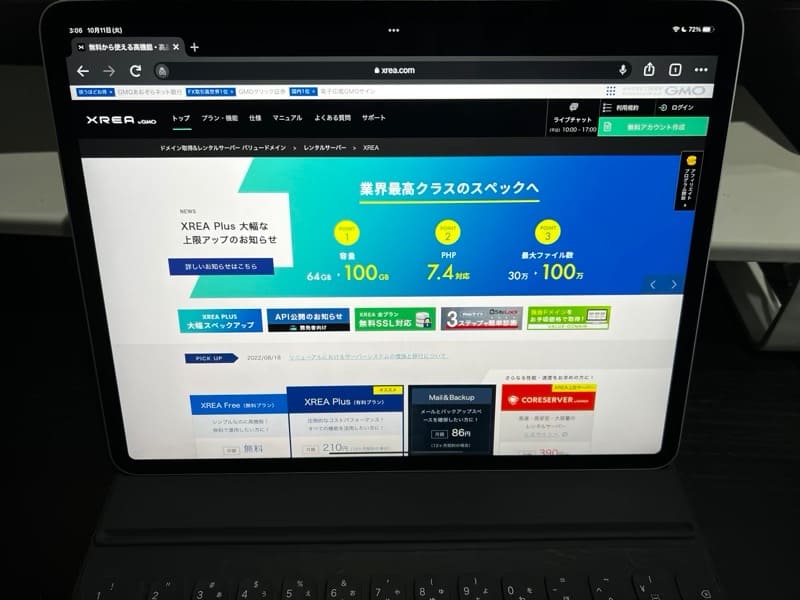
| ディスク容量 | 1GB |
|---|---|
| 独自ドメイン利用 | 〇 |
| WordPress | 〇 |
| メールアドレス利用 | 〇 |
| 独自SSL | 〇 |
大手の『GMOデジロック社』が運営する無料レンタルサーバーです。
無料にも関わらず、サポート対応とSSLに対応しており、安心面でトップレベルを誇ります。
申し込みの際に有料プランと間違えることが多いので、注意しながら申し込むようにしましょう。
広告表示はされますが、設定によって表示場所を指定することが可能です。
StarServerFree(スターサーバーフリー)[2025年3月31日にサービス終了]
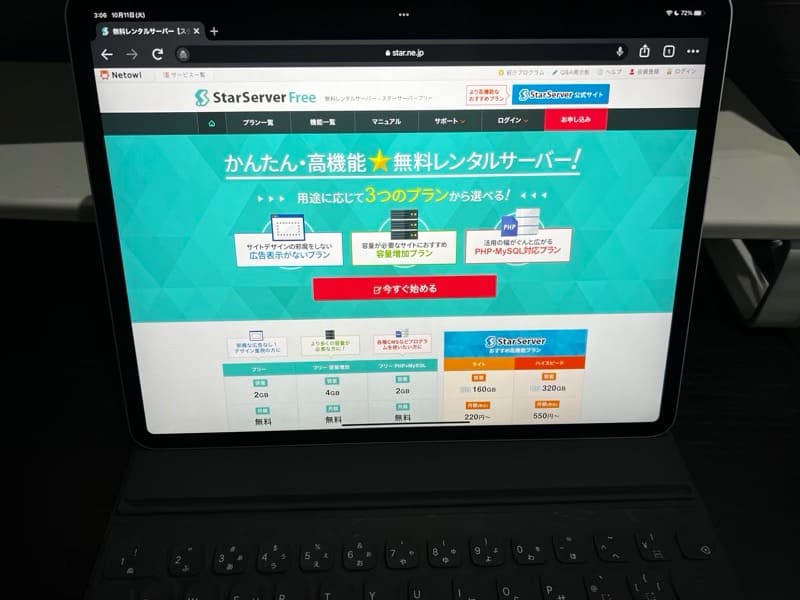
| ディスク容量 | 2GB |
|---|---|
| 独自ドメイン利用 | 〇 |
| WordPress | 〇 |
| メールアドレス利用 | × |
| 独自SSL | × |
『ネットオウル株式会社』が運営する無料レンタルサーバーです。
2025年3月31日にサービス終了が決定しました
3つのプランが用意されており、用途によって使い分けできるのが嬉しいポイント
- フリープラン
- フリー 容量増加プラン
- フリー PHP+MySQLプラン
選び方としては
- WordPressを使いたい⇒フリー PHP+MySQL
- WordPressを使わない⇒フリープラン(広告非表示)
- WordPressを使わなく、容量も欲しい⇒フリー 容量増加プラン(広告表示)
このように覚えておけば大丈夫です。
ちなみに表示される広告は、画面下部に表示される「バナー広告」と呼ばれる種類のものになります。
無料レンタルサーバーについてもっと詳しく知りたい人は、「無料レンタルサーバーおすすめ6選!有料と無料の違いや選び方・注意点を解説」の記事も合わせてご覧ください。
個人向けレンタルサーバーを導入する方法
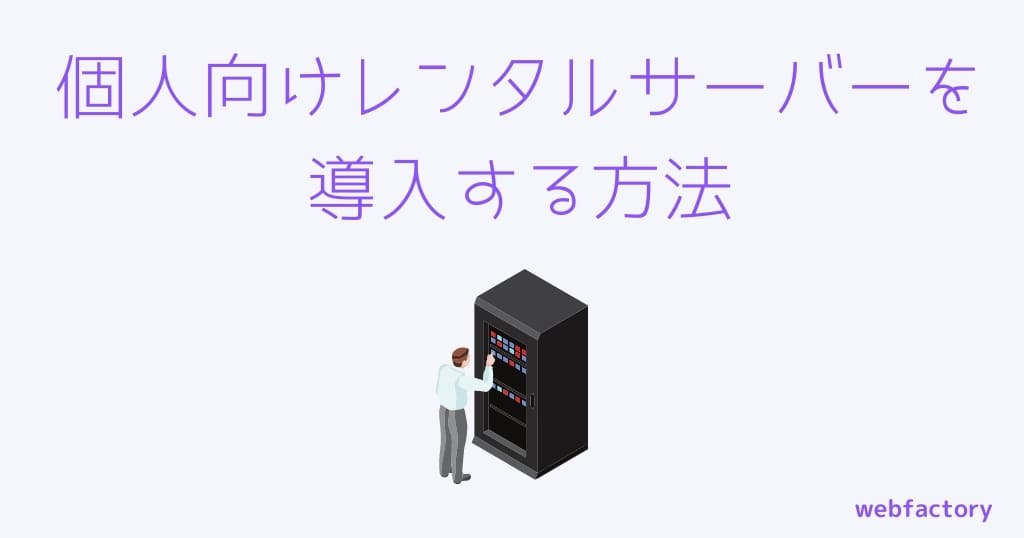
個人向けレンタルサーバーを決定したら、基本的に自分自身で設定してホームページを公開する必要があります。ホームページ立ち上げまでの手順としては、以下のステップで進行します。
- レンタルサーバーを選んで申し込む
- 管理画面にログイン
- 独自ドメインを登録する
- サイトを作成する
各ステップについて、詳しく解説します。
手順①:レンタルサーバーを選んで申し込む
始めに、利用するレンタルサーバーを選定してください。どのようなホームページを運営したいのかを明確にして、それに似合ったレンタルサーバーを選定することが重要です。
利用するレンタルサーバーを選定したら、ホームページなどから申し込みします。利用規約をしっかり確認して、同意できる場合は申し込みを完了させます。
手順②:管理画面にログイン
大半のレンタルサーバーでは、契約が完了した時点で管理画面にログインできるようになります。レンタルサーバーサービスで発行されたログイン情報を用いて、管理画面にログインしてください。
手順③:独自ドメインを登録する
レンタルサーバーと契約した時点で、ドメインを使用できるようになります。ただし、より高いSEO効果を得たい場合は、独自ドメインを設定するのがおすすめです。
独自ドメインは、レンタルサーバーサービスによって無料で提供されている場合と、有料で提供されている場合があります。また、ドメインだけを取得できる業者が複数存在するため、費用などを鑑みてドメインを取得してください。
ドメインを取得したら、レンタルサーバーの管理画面にログインしてドメイン設定画面で取得したドメインを設定します。
手順④:サイトを作成する
ホームページ立ち上げの準備ができたら、実際にホームページのコンテンツを作成していきます。ホームページを作成する場合、最近では以下2つの方法が主流となっています。
- htmlでサイトを作ってアップロード
- WordPressでサイト作成
この中でも、WordPressで作成する方法がトレンドとなっています。また、レンタルサーバーサービスの中には、WordPressを簡単にインストールできるツールが提供されている場合が多いです。
具体的にホームページのコンテンツを作成したら、htmlファイルをアップロードまたはWordPressで公開処理すれば公開処理は完了です。
個人向けレンタルサーバーに関するよくある質問

ここでは、個人向けレンタルサーバーに関するよくある質問について紹介します。事前に疑問を晴らして、レンタルサーバー選びで失敗しないように注意しましょう。
無料のレンタルサーバーはどう?
無料のレンタルサーバーとは、レンタルサーバーを利用しても費用がかからないサーバーのことを指します。無料で利用できるのが最大の魅力であり、また無料レンタルサーバーの種類は豊富です。
ただし、無料レンタルサーバーでは以下のデメリットがあります。
- サーバーの安定性が低い場合がある
- サーバー容量が少ない
- 広告が自動的に表示される
- 独自ドメインやPHP・MySQLが利用できない場合がある
- 商用利用できない場合がある
最も大きなデメリットとして、広告が自動で表示される点があります。無料でサービスを提供する代わりに、広告を表示している形となり、自分の思い通りのホームページを作成できない可能性があるので注意してください。
また、アフィリエイトサイトなどを作成したい場合、商用利用と判断されて利用できない場合もあります。
契約前にトライアル利用ができる?
多くのサービスで、お試し期間が用意されており、無料で利用できます。多くのサービスがお試し期間を2週間程度に設定しているため、実際に利用した上で契約可否を判断してください。
レンタルサーバーと独自ドメインを一緒に契約できる?
ドメインサービスを提供している場合、レンタルサーバーと独自ドメインを一緒に契約可能です。もしドメインサービスを提供していない場合も、他社で独自ドメインを取得してレンタルサーバーに設定できます。
他社から乗り換えることができる?
多くのレンタルサーバーで、ホームページの移行サービスを提供しています。ツールを用いれば、簡単な操作で他のレンタルサーバーにホームページを移行できます。
個人向けレンタルサーバーまとめ
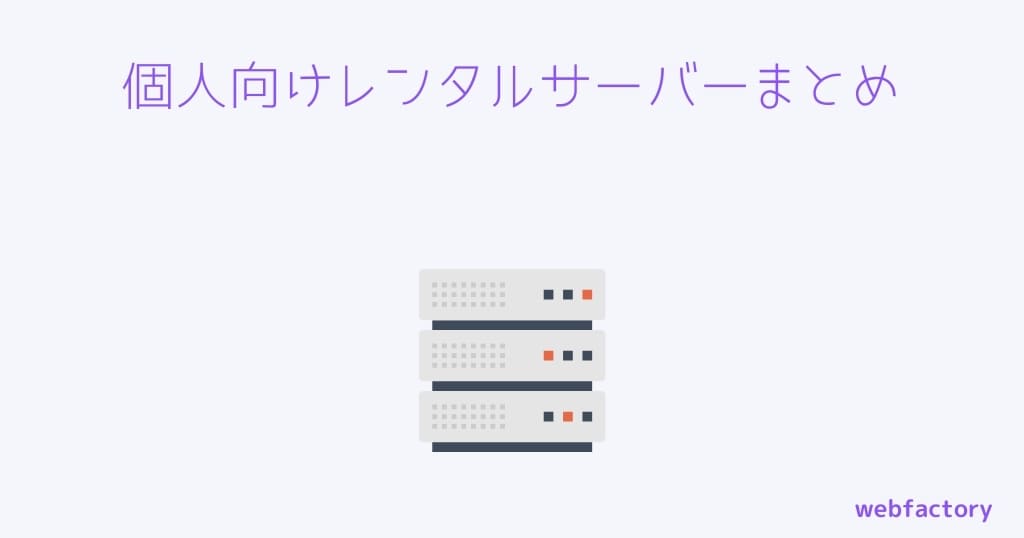
個人向けレンタルサーバーを利用すれば、個人でも簡単にホームページを立ち上げられます。また、メールサービスなども付随しており、オリジナルのメールアドレスを取得可能です。
個人向けレンタルサーバーを利用する場合、自分がどのようなホームページを立ち上げたいかを明確にして、それに似合ったサービスに契約することが重要です。
今回紹介した内容を参考に、自分にとって最適なレンタルサーバーを見つけましょう。
もっとレンタルサーバーを比較して知りたい方は「レンタルサーバーおすすめ14社を比較【2025年】人気の大手サーバー会社をランキングで紹介」も合わせて参考にして下さい。
気になるところをもう一度読む